coreldraw中简化的使用方法
来源:网络收集 点击: 时间:2024-04-01【导读】:
coreldraw中的简化很多人都搞不清楚,为什么来来回回画几次,同样的方法步骤,可为什么出来的不一样,今天我就来为大家演示一下方法/步骤1/4分步阅读
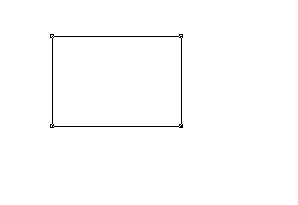 2/4
2/4
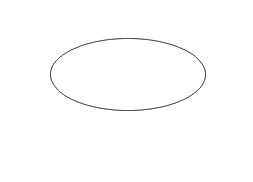 3/4
3/4
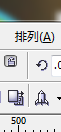
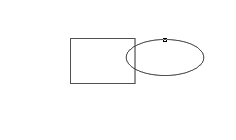 4/4
4/4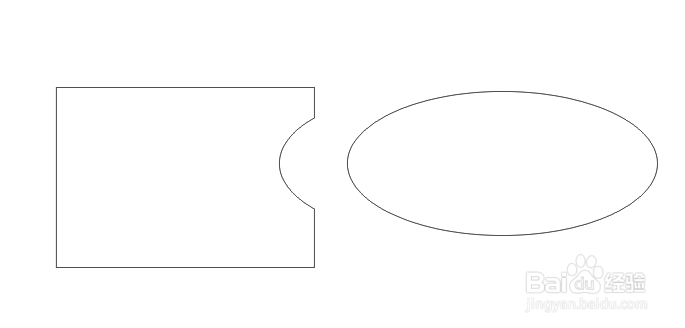 软件
软件
这里我用简单的图形来为大家做演示,选择矩形工具,摁住鼠标左键,画出一个矩形

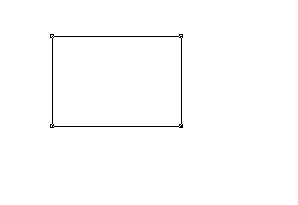 2/4
2/4在选择椭圆形工具,左键画椭圆或者圆

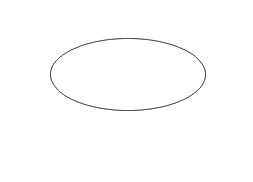 3/4
3/4将两图形移到一起,选择窗口的简化图标,如果窗口没有出现简化图标,可单击排列-效果-简化命令完成简化

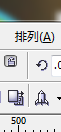
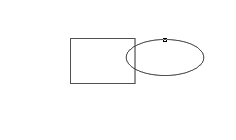 4/4
4/4这里很多人都会有疑问,为什么同样的画法画几次,得到的简化图形不一样,这就存在一个图层的问题了,简化是前面图层的图形减去后面图层的图形,因此,如果一个图形在前面,那么简化后它就是完整的。
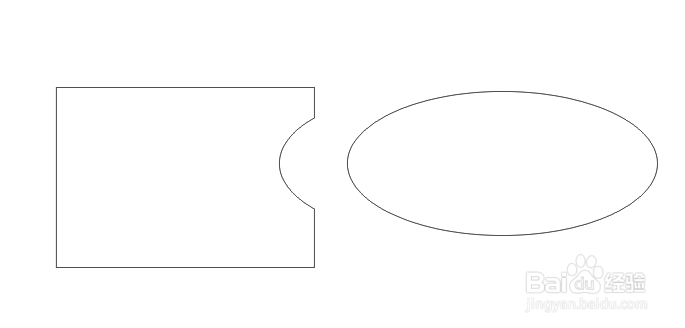 软件
软件 版权声明:
1、本文系转载,版权归原作者所有,旨在传递信息,不代表看本站的观点和立场。
2、本站仅提供信息发布平台,不承担相关法律责任。
3、若侵犯您的版权或隐私,请联系本站管理员删除。
4、文章链接:http://www.1haoku.cn/art_398305.html
上一篇:Excel 填充的折线图怎样制作
下一篇:摄像机 彩铅画 详细绘画步骤教程!
 订阅
订阅